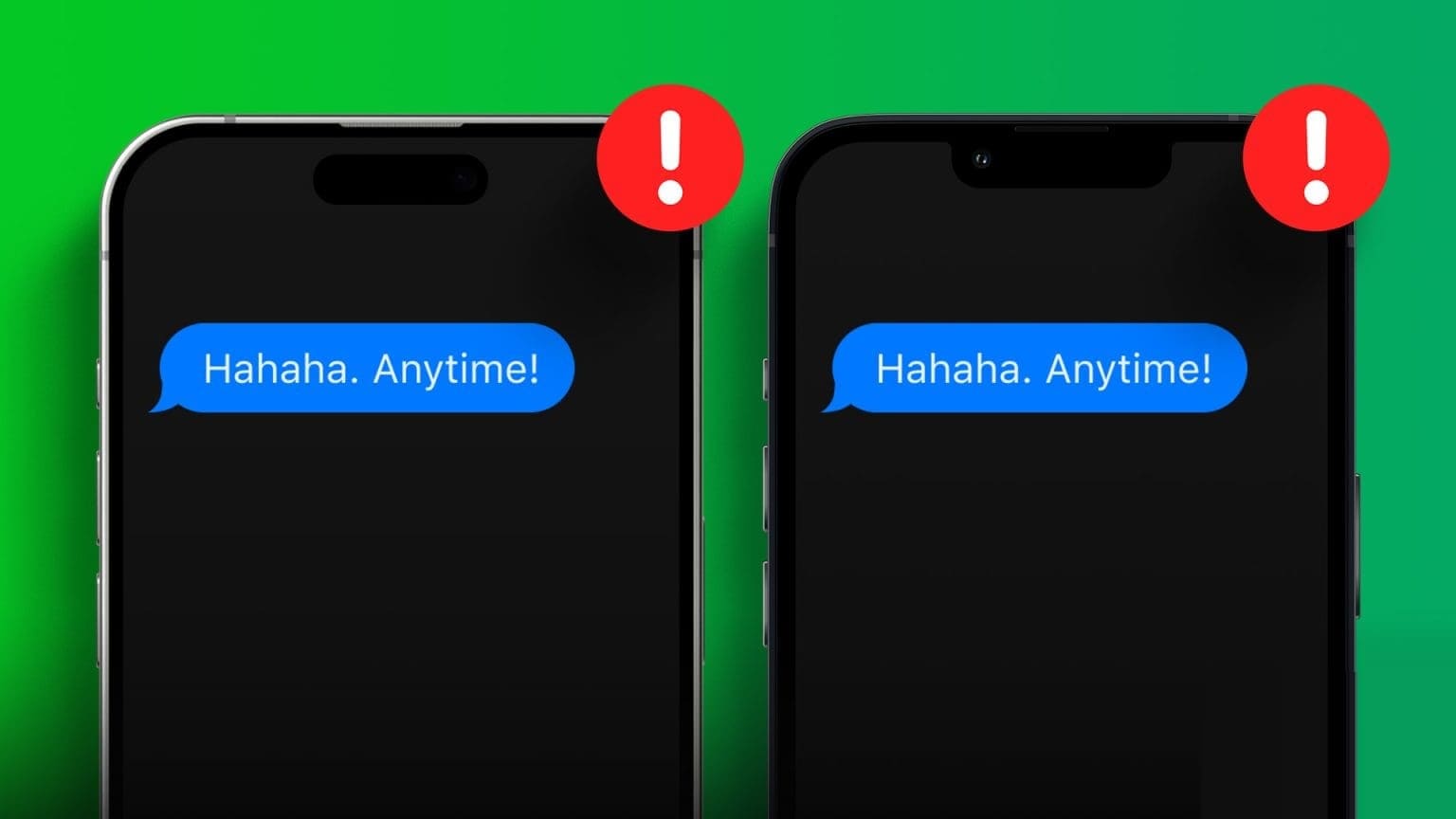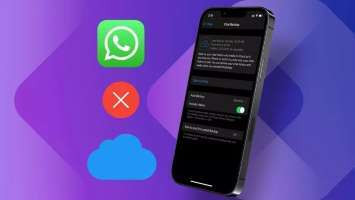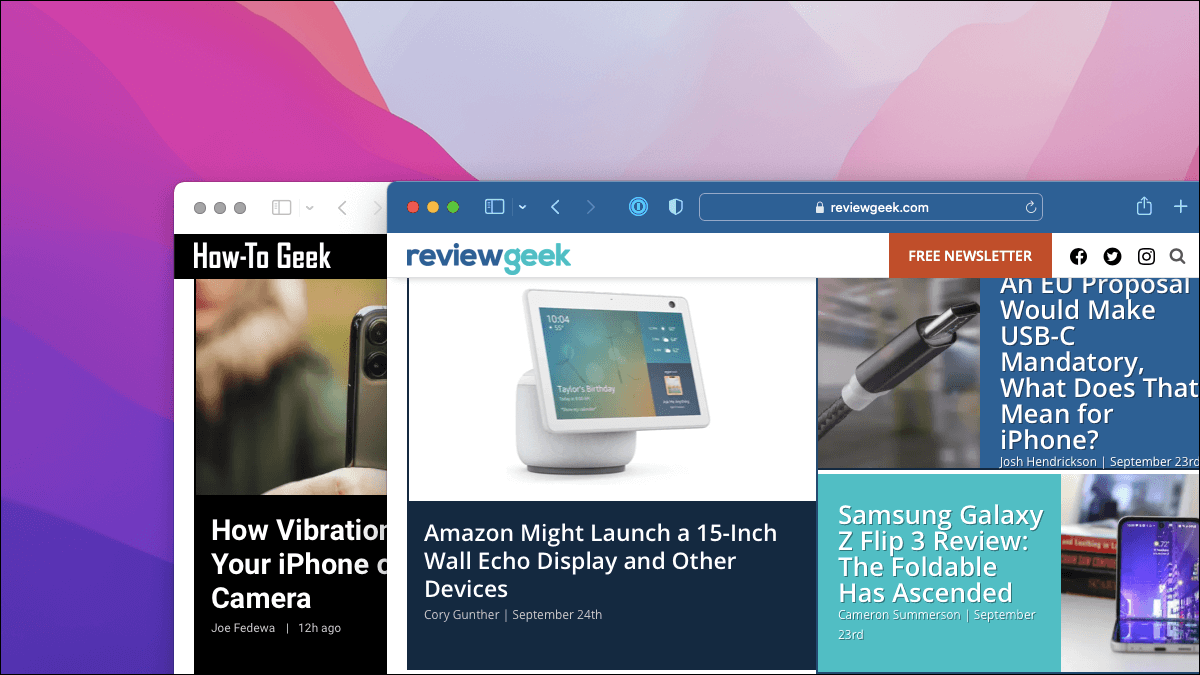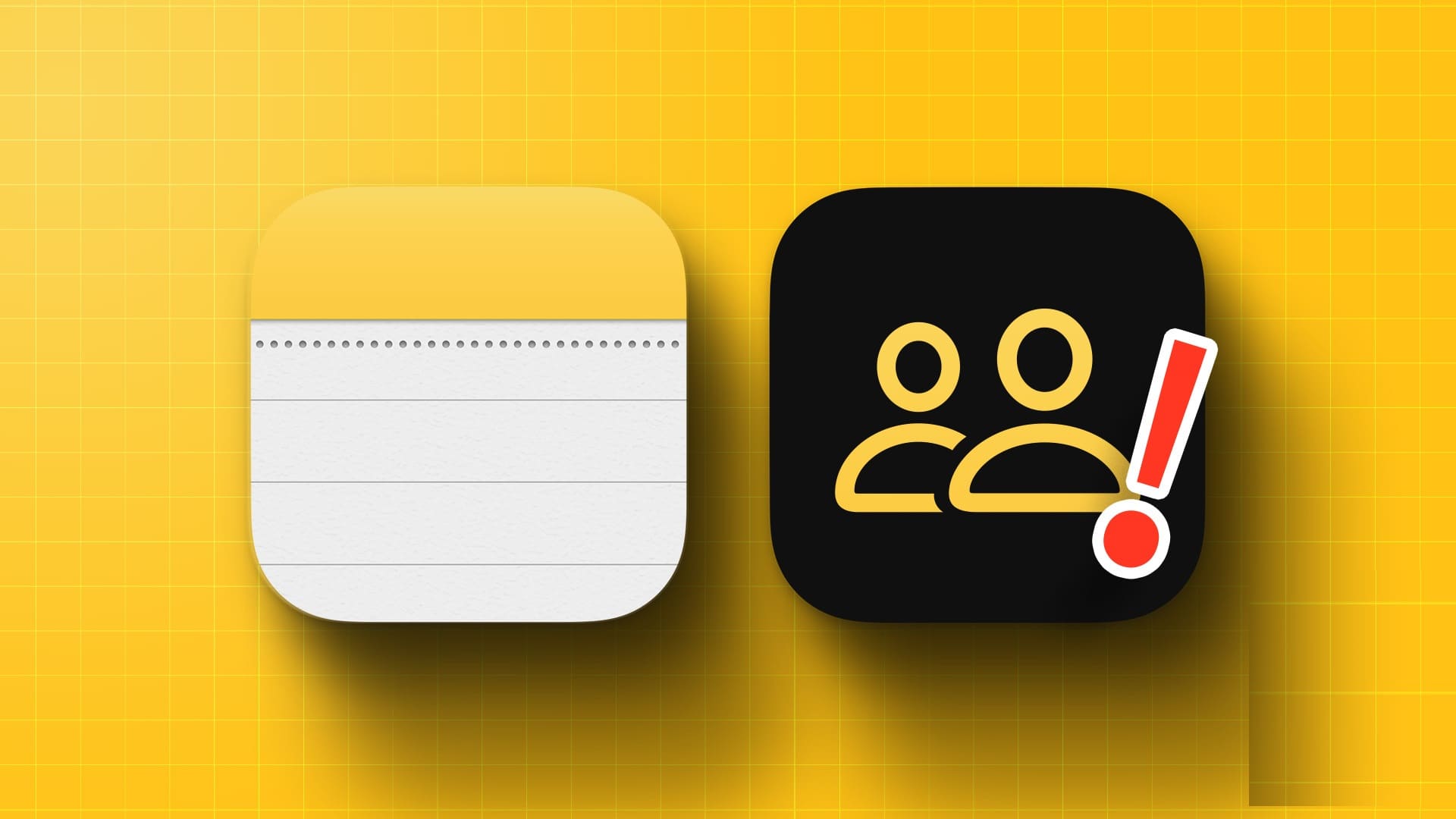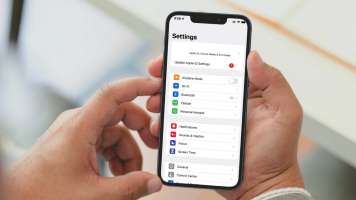即使使用具有更大电池和更好软件优化的新款 iPhone,您也可能会觉得 iPhone 的电池消耗得比平时更快。 无论是最近的 iOS 更新还是 一个悄悄消耗 iPhone 电池电量的应用程序 您可能想要调查并解决问题。 如果您的 iPhone 无法提供最佳电池性能,这里有 9 种有用的解决方案,可帮助您解决 iPhone 上的电池耗尽问题。

1.启用自动亮度
当亮度级别升至最高级别时,iPhone 屏幕消耗的电量比其他任何设备都多。 因此,让 iPhone 在不需要时自动降低屏幕亮度,以帮助延长电池寿命。 或者,如果您不想经常手动调整亮度,请考虑启用 iPhone 上的自动亮度 您按照以下步骤操作。
步骤1: 打开 تطبيقالإعدادات وانتقلإلى 辅助功能设置.
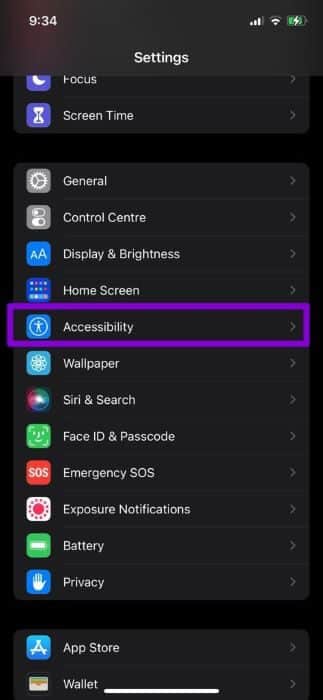
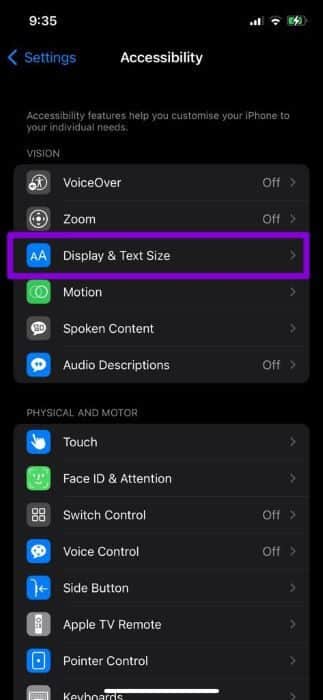
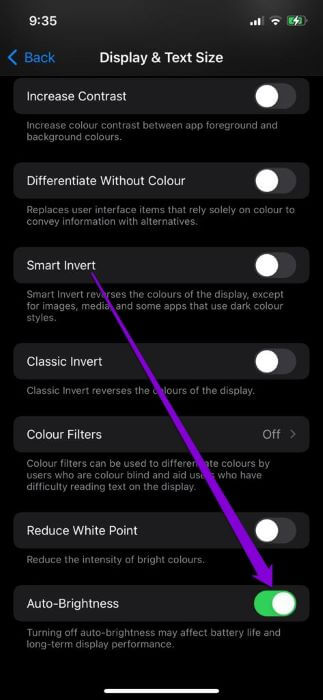
2.使用暗模式
由于深色模式需要相对较少的电量来点亮 iPhone 屏幕,因此在深色模式下使用 iPhone 有助于延长电池寿命。 这就是为什么现在大多数应用程序都倾向于提供暗模式。
您可以通过访问“设置”菜单中的“显示和亮度”来启用 iPhone 上的暗模式。
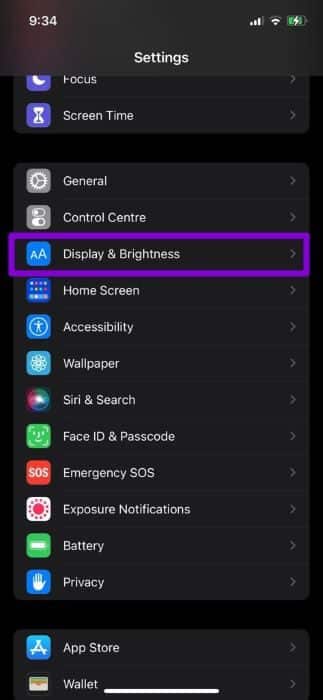
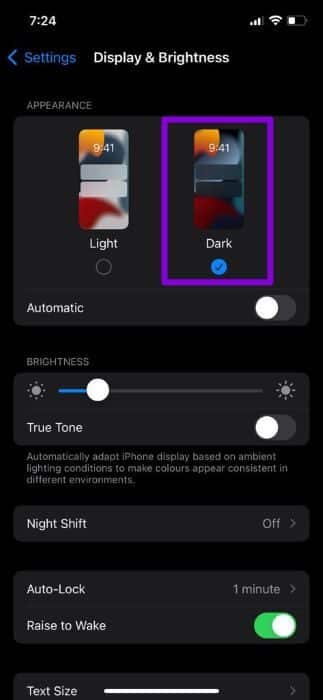
3.关闭RAISE唤醒
抬起唤醒是 iPhone 上的一项很酷的功能,它可以在 iPhone 屏幕抬起时唤醒它,让您更轻松地使用面部解锁 iPhone。 但另一方面,您的 iPhone 可能会在携带和走路时整天不规律地打开屏幕。 这可能会导致电池比平时更快地耗尽。
为避免这种情况,请通过访问“设置”应用中的“显示和亮度”来禁用“唤醒以唤醒”。
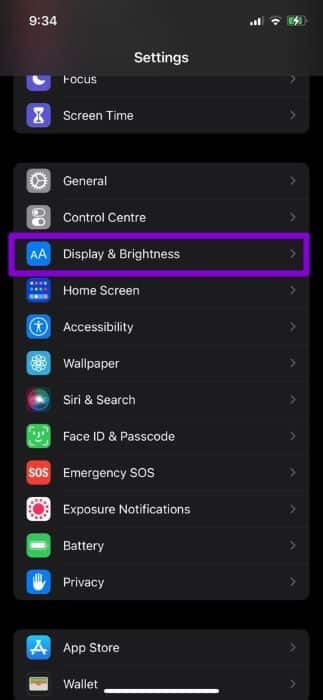
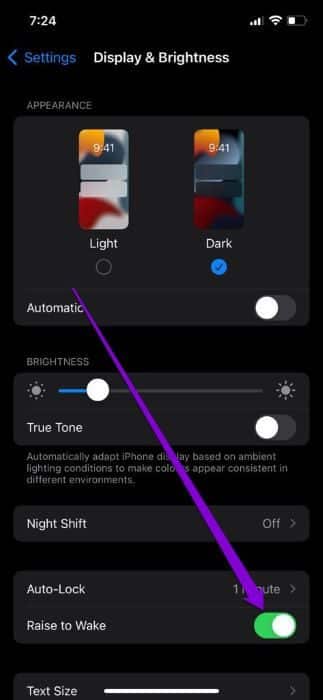
4.禁用后台应用刷新
允许应用在后台刷新 即使不使用,应用程序也会不断获取新数据。 尽管它很有用,但如果您的 iPhone 上安装了太多应用程序,您最终可能会在后台使用大量电池和数据。
为避免这种情况,您可以为不常用的应用禁用后台应用刷新。 这是如何做。
步骤1: 打开 تطبيقالإعدادات على جهازiPhone 你去 年。
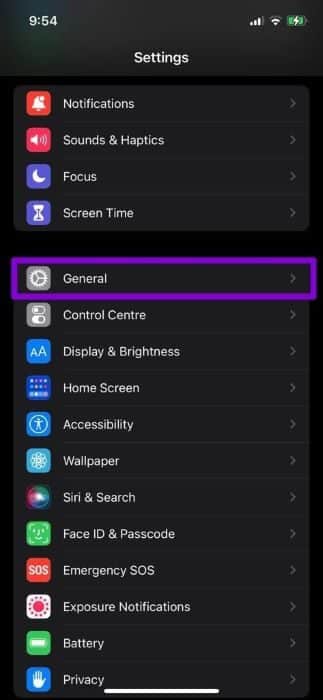
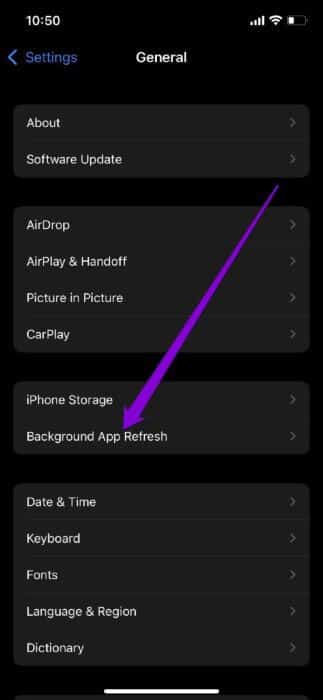
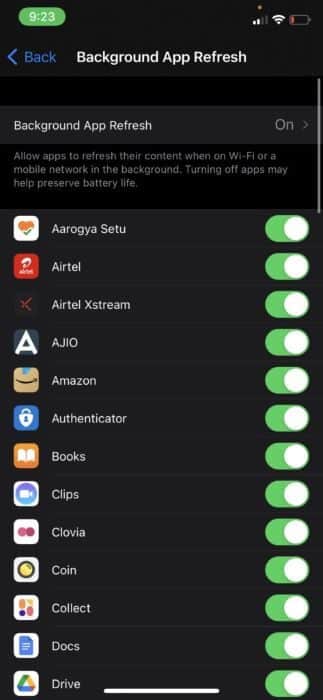
5.修改网站权限
修改应用程序的位置权限也有助于减少电池消耗,因为它会减少 iPhone 上的位置数据获取。 您可以单独限制不需要的应用程序始终跟踪位置,而不是完全禁用位置服务。
步骤1: 打开 تطبيقالإعدادات ,然后转到 隐私 ,然后点击 خدماتالموقع.
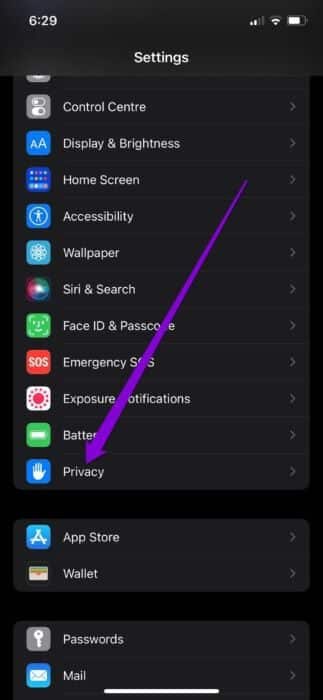
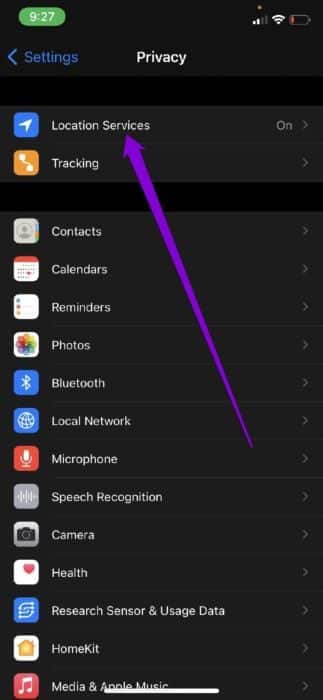
步骤2: 浏览 您的所有应用 和改变 定位服务权限 哇哇哇哇哇哇哇哇哇哇哇哇哇哇哇哇哇哇哇哇哇哇哇哇哇 “绝不” أو 使用应用程序时.

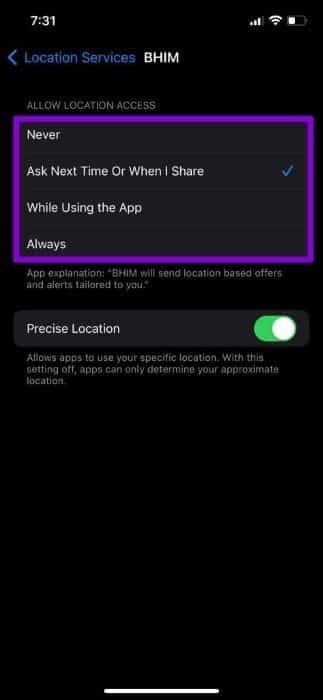
6.使用更少的物品
会导致大量使用 iPhone 上的智能小工具 此外,由于工具需要获取新数据并不断更新,电池消耗得更快。 限制今日视图和主屏幕上的小部件数量有助于减少电池消耗。
要从“今天”视图中删除小部件,请向下滚动并点击 编辑按钮。 بعدذلك,انقرفوق 减号符号 在工具的左上角,然后单击 “移动” 确认。 最后,点击 完毕 以保存更改。
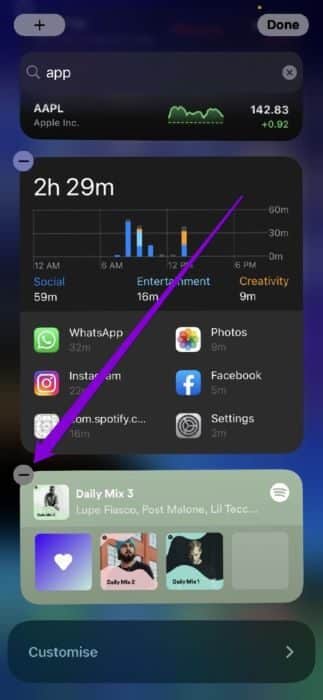
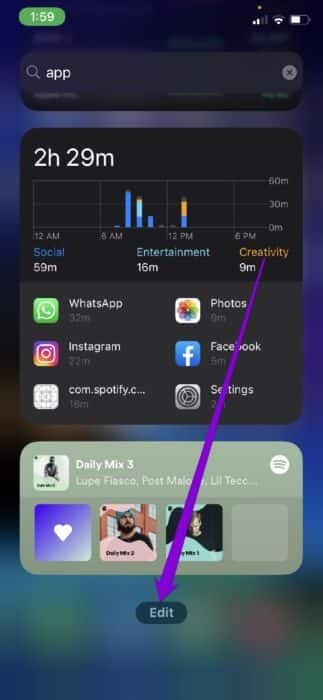
要从主屏幕中删除小部件,请点按并按住 工具 并选择 移除 UI 元素 从结果列表中。 选择 移动 当被要求这样做时。
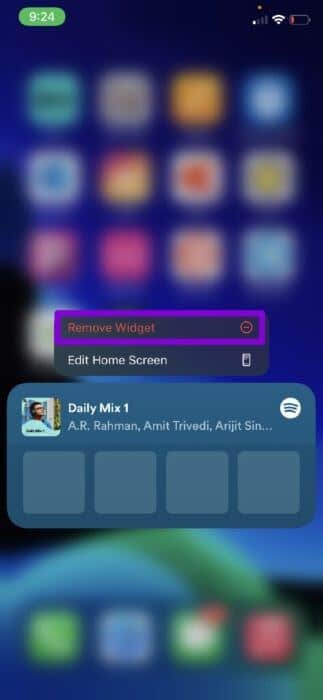
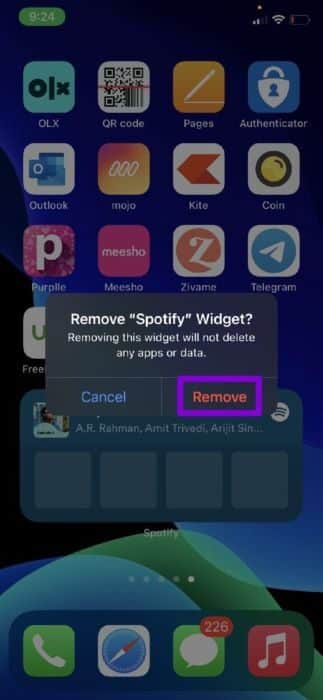
7. 使用低功耗模式
让你的 iPhone 更持久的最聪明的方法是有效地使用低功耗模式。 尽管重要的是要知道启用低功耗模式几乎没有后果。 例如,它将阻止应用程序在后台更新,禁用自动下载,有时还会延迟一些通知。
يمكنك 开启低功耗模式 通过访问 电池设置 在 تطبيقالإعدادات.
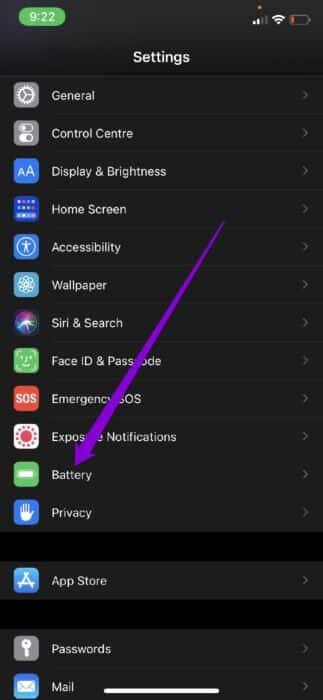
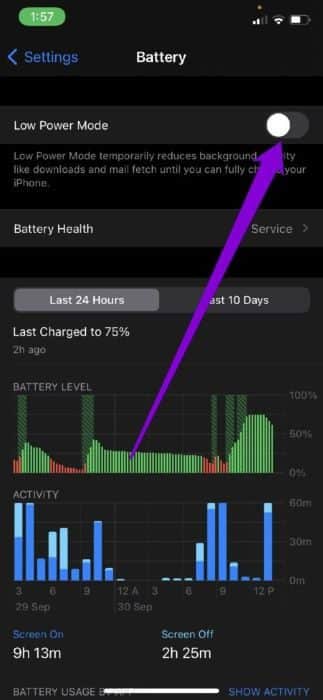
8.更新应用程序和IOS
应用程序不时变得恶意并以前所未有的方式耗尽您的 iPhone 电池的情况并不少见。 Spotify 最近在 iOS 15 上的电池耗尽问题 一个很好的例子。 幸运的是,Spotify 很快就通过发布更新解决了这个问题。 因此,建议您定期更新 iPhone 上的应用程序。
同样,运行最新的 iOS 版本同样重要,因为这些更新带来了可能有助于提高电池性能的重要改进和错误修复。
9.电池健康检查
随着时间的推移,电池通常会慢慢失去容量。 如果您使用的是较旧的 iPhone 型号,则可能是 电池健康 即将结束。
检查一下 电池健康 在 iPhone 上,打开 تطبيقالإعدادات ,然后转到 电池 ,然后按 电池健康.
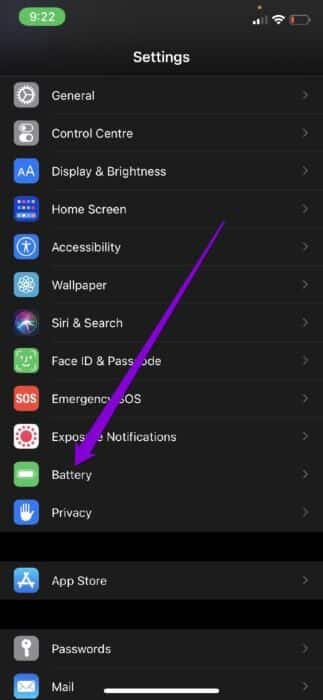
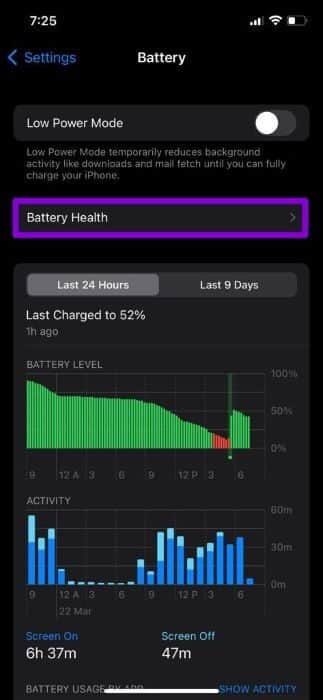
在 电池健康页面 检查电池的最大容量。 如果它是 低于 80% ,你可能需要考虑 更换电池.

长效电池
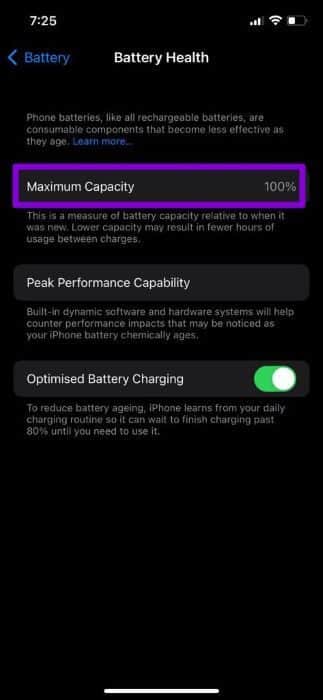
上述解决方案应该可以帮助您修复或至少限制 iPhone 上的电池消耗问题,而不会影响其大部分性能。 除非是硬件问题,否则您将能够修复 iPhone 上的电池耗尽问题。